Win7 ie图标无法删除怎么办
在使用windows 7系统的过程中,有时候我们会遇到桌面上ie(internet explorer)图标无法删除的问题。这可能是由于系统设置出错或病毒感染等原因造成的。本文将提供多种解决方案,帮助您轻松解决win7 ie图标无法删除的问题。
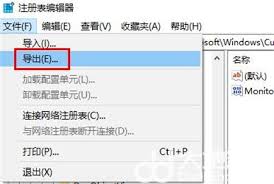
方法一:直接删除法
如果桌面上的ie图标是病毒创建的,可以尝试直接删除。右键点击ie图标,选择“删除”,通常这个图标就可以被删除了。但需要注意的是,如果直接删除无效,那么就需要尝试其他方法。
方法二:组策略编辑器隐藏法
通过修改组策略,可以隐藏桌面上的ie图标,从而间接解决无法删除的问题。
1. 点击“开始”菜单,选择“运行”,或者直接按“win+r”组合键打开运行窗口。
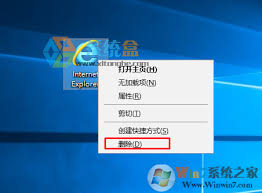
2. 输入“gpedit.msc”并按回车键,进入组策略编辑界面。
3. 在组策略编辑界面中,依次展开“用户配置”、“管理模板”、“桌面”,然后双击“隐藏桌面上的internet explorer图标”。
4. 在弹出的窗口中,勾选“已启用”,然后点击“确定”即可隐藏桌面ie图标。
方法三:注册表编辑器删除法
通过修改注册表,可以彻底删除桌面上的ie图标。以下是具体步骤:
1. 打开运行窗口,输入“regedit”并按回车键,打开注册表编辑器。
2. 依次定位到“hkey_local_machine⁄⁄software⁄⁄microsoft⁄⁄windows⁄⁄currentversion⁄⁄explorer⁄⁄desktop⁄⁄namespace”。
3. 在namespace项中,找到与ie图标相关的键值(通常是{b416d21b-3b22-b6d4-bbd3-bbd452db3d5b})。
4. 右键点击该键值,选择“删除”。
5. 最后,点击“查看”菜单中的“刷新”项,重新更新注册表信息。
为了确保操作的安全性,建议先备份注册表。在删除键值之前,可以先导出namespace项,以便在出现问题时恢复。
方法四:安全软件查杀修复法
如果上述方法都无法解决问题,可以尝试使用安全软件进行系统查杀修复。例如,360安全卫士等安全软件通常都带有查杀修复功能。打开安全软件,找到查杀修复按钮并执行软件修复。如果修复完毕后ie图标仍未消失,则需要进行全面杀毒。
在进行杀毒时,建议关闭所有非必要的程序和服务,以确保杀毒效果。杀毒完毕后,重启电脑并检查桌面上是否还存在ie图标。
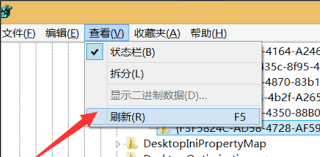
总结
本文提供了多种解决win7 ie图标无法删除问题的方法,包括直接删除法、组策略编辑器隐藏法、注册表编辑器删除法以及安全软件查杀修复法。请根据实际情况选择合适的方法进行操作。如果在使用过程中遇到任何问题或困难,请随时寻求专业人士的帮助。









